

By Adela D. Louie, Last Update: November 3, 2022
Das iPhone-Gerät verfügt wirklich über viele Funktionen, die Sie auf jeden Fall ab und zu verwenden können. Und eine davon ist, dass Sie Ihre Kinder im Auge behalten können, wenn sie auf Ihrem Telefon zuschauen. Aus diesem Grund ist die Kindersicherung eine großartige Funktion, die Sie auf Ihrem iPhone haben.
Mit der Kindersicherung können Sie eine Einschränkung vornehmen, um Ihr Kind davor zu schützen, unangenehme Inhalte von Ihrem iPhone-Gerät zu sehen. Es gibt jedoch Fälle, in denen Sie Passwort für die Kindersicherung für das iPhone vergessen. Und wenn dies passiert, können Sie keine Ihrer Optionen mehr in Ihren Einstellungen für die Kindersicherung ändern.
Aber mit Hilfe dieses Beitrags müssen Sie sich um nichts mehr kümmern, denn wir zeigen Ihnen, wie Sie auf einfachste Weise beheben können, wenn Sie das Passwort für die Kindersicherung für das iPhone vergessen haben.
Teil 1: Kindersicherung – Was bedeutet das? Teil 2: So beheben Sie das Problem, wenn Sie das Kennwort für die Kindersicherung für das iPhone vergessen haben Teil 3: Der beste Weg, das Problem zu beheben, wenn Sie das Passwort für die Kindersicherung für das iPhone vergessen habenTeil 4: Fazit
Bevor Sie mit der Behebung des Problems „Wenn Sie das Passwort für die Kindersicherung für das iPhone vergessen haben“ fortfahren, müssen Sie unbedingt mehr über die Kindersicherungsfunktion und ihre Möglichkeiten oder Funktionsweise auf Ihrem iPhone-Gerät wissen.
Wenn Sie die Kindersicherungsfunktion verwenden, haben Sie mehr Kontrolle über die Aktivitäten Ihres Kindes auf Ihrem iPhone-Gerät. Wenn Sie dies verwenden, können Sie einige Einschränkungen für einige Inhalte auf Ihrem Gerät veröffentlichen. Sie können Ihren Kindern den Zugriff auf unangemessene Inhalte verwehren.
Auf Ihrem iPhone-Gerät heißt die Kindersicherung Einschränkungen, wenn Sie ein altes iPhone-Modell verwenden. Und wenn Sie eine neuere Version des iPhones verwenden, dann erkennen Sie die Kindersicherung am Namen Screen Time. Auf diese Weise können Sie einige Anwendungen blockieren, Timer einstellen, wie lange Ihr Kind die App verwenden soll, und vieles mehr.
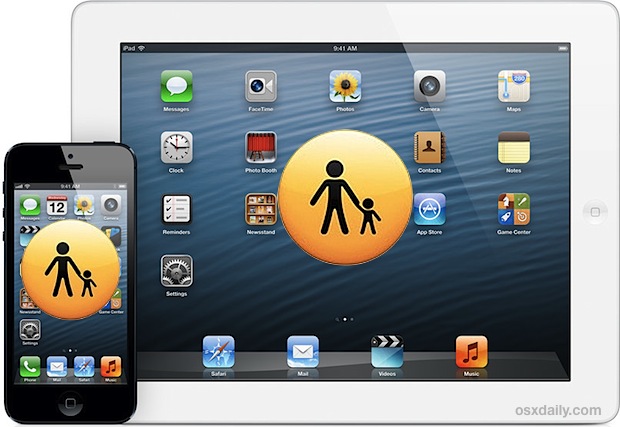
Nachdem Sie nun mehr über die Kindersicherungsfunktion erfahren konnten, können Sie sie jetzt reparieren oder entsperren. Und die Lösungen, die wir Ihnen unten zeigen werden, sind einige schnelle Lösungen, damit Sie es können Setzen Sie Ihr Passwort auf dem iPhone zurück wenn Sie das Passwort für die Kindersicherung für das iPhone vergessen haben.
Wenn Sie das Passwort für die Kindersicherung für das iPhone vergessen haben, können Sie die Lösung „Passwort vergessen“ verwenden. Apple-Produkte verfügen über eine Funktion, mit der Sie Ihren Passcode zurücksetzen können, wenn Sie ihn vergessen haben. Und damit können Sie das alte Passwort Ihrer Kindersicherung löschen und in ein neues ändern. Und damit Sie dies tun können, sind unten die Schritte aufgeführt, die Sie befolgen können. Sie müssen sicherstellen, dass Sie Ihre Apple-Kontodaten griffbereit haben, bevor Sie mit dem Vorgang fortfahren.
Wenn Sie in diesem Moment Zugriff auf einen Computer haben, können Sie Ihr iPhone mit Ihrem wiederherstellen iTunes Programm. Dadurch wird der Passcode für die Kindersicherung von Ihrem iPhone-Gerät entfernt. Vergessen Sie jedoch nicht, zuerst ein Backup zu erstellen, bevor Sie mit dem Vorgang fortfahren. Und um Ihnen zu zeigen, wie Sie dies tun können, sind unten die Schritte aufgeführt, die Sie befolgen können.
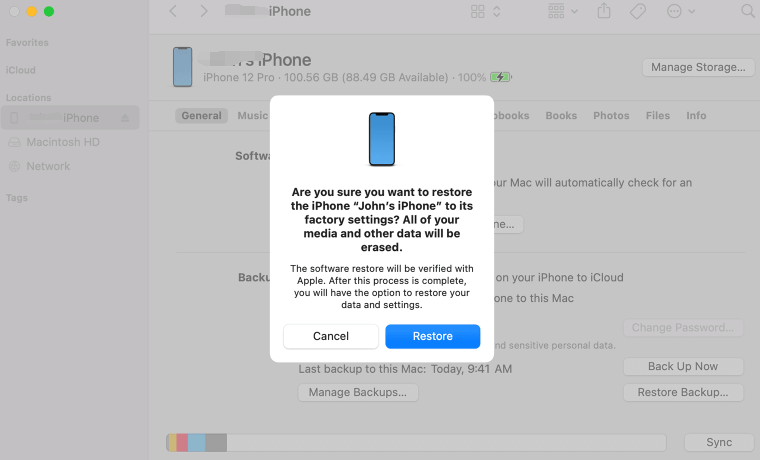
Wenn Sie das Passwort für die Kindersicherung für das iPhone vergessen haben und keinen Zugriff auf Ihren Computer haben, um Ihr iPhone wiederherzustellen, und Sie sich keine Sorgen über den Verlust Ihrer Daten auf Ihrem iPhone machen, können Sie einfach die Einstellungen Ihres iPhones verwenden Gerät. Auf diese Weise können Sie das Passwort Ihrer Kindersicherung problemlos löschen. Beachten Sie jedoch, dass bei diesem Vorgang alle Daten auf Ihrem iPhone gelöscht werden.
Sobald der Vorgang abgeschlossen ist, können Sie einfach ein neues Passwort für Ihre Kindersicherung einrichten.
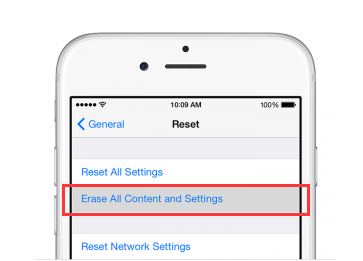
Wenn Sie das Passwort für die Kindersicherung für das iPhone vergessen haben, gibt es eine andere Sache, die Apple Ihnen erlaubt. Und das heißt, Sie können die Daten auf Ihrem iPhone löschen, ohne es an einen Computer anzuschließen. Und das ist durch die Verwendung Ihrer iCloud. Was Sie nur brauchen, ist die Funktion "Mein iPhone suchen", damit Sie diesen Fix auf Ihrem iPhone durchführen können. Und sobald Sie dies getan haben, fahren Sie fort, indem Sie die folgenden Schritte ausführen.
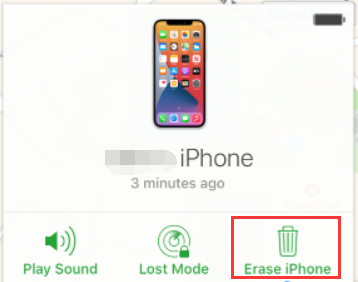
Das iPhone-Gerät, das Sie haben, bietet, wie oben erwähnt, viele Optionen, mit denen Sie Ihre Artikel auf Ihrem Gerät zurücksetzen können. Und eines dieser Elemente ist das Zurücksetzen Ihrer Netzwerkeinstellungen, Haupteinstellungen, Datenschutz- und Standorteinstellungen und mehr. Und eine der Optionen, die in den Einstellungen der Kindersicherung enthalten sind.
Durch diesen Vorgang werden keine Ihrer Daten von Ihrem iPhone-Gerät entfernt, aber es werden nur die Einstellungen gelöscht, die Sie haben. Und dazu gehören Ihre Einschränkungen oder Ihr Bildschirmzeitkennwort oder am häufigsten als Kindersicherung bekannt. Und um Ihnen zu zeigen, wie Sie dies tun können, folgen Sie den Schritten unten.
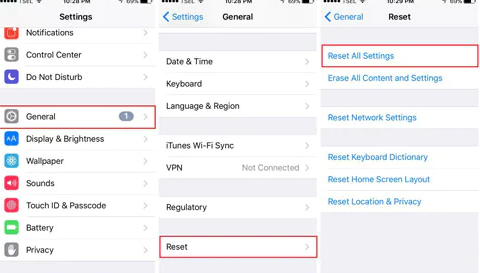
Der FoneDog iPhone Cleaner ist sicherlich als der beste iOS-Reiniger bekannt, den es gibt. Außerdem verfügt es über so viele Funktionen, die Sie verwenden können, und eine davon ist Löschen aller Daten auf Ihrem iPhone. Diese Funktion hilft Ihnen dabei, alle Ihre Daten mit nur einem einfachen Klick auf eine Schaltfläche zu löschen. Und wenn Sie diese Funktion verwenden, müssen Sie nicht mehr auswählen, welche der Daten Sie löschen möchten, da dies automatisch erfolgt. Auf diese Weise können Sie keine Zeit mehr für das Löschen Ihrer Daten aufwenden. Und nachdem Sie alle Daten gelöscht haben, können Sie ein neues Passwort für Ihre Kindersicherung einrichten.
Der FoneDog iPhone Cleaner verfügt außerdem über so viele Funktionen, mit denen Sie Ihr iPhone bereinigen können. Dazu gehören Funktionen zum Entfernen Ihrer Junk-Dateien und großer Dateien, zum Deinstallieren von Apps, die Sie nicht mehr verwenden, und zum Komprimieren Ihrer Fotos, um ihre Größe, aber nicht ihre Qualität zu reduzieren.
Der FoneDog iPhone Cleaner ist auch der schnellste Weg, wie Sie Ihr iPhone bereinigen können. Es ist auch sicher und effizient in der Anwendung. Außerdem verfügt es über eine Schnittstelle, die Sie einfach verwenden können, um Ihre Aufgaben zu erledigen. Und um Ihnen zu zeigen, wie Sie den FoneDog iPhone Cleaner verwenden können, haben wir die Schritte eingefügt, die Sie einfach befolgen können.
Laden Sie den FoneDog iPhone Cleaner auf Ihren Computer herunter und installieren Sie ihn dann. Geben Sie dann den Code für die Registrierung ein. Dies wurde Ihnen in Ihrer E-Mail gesendet, also überprüfen Sie es besser.
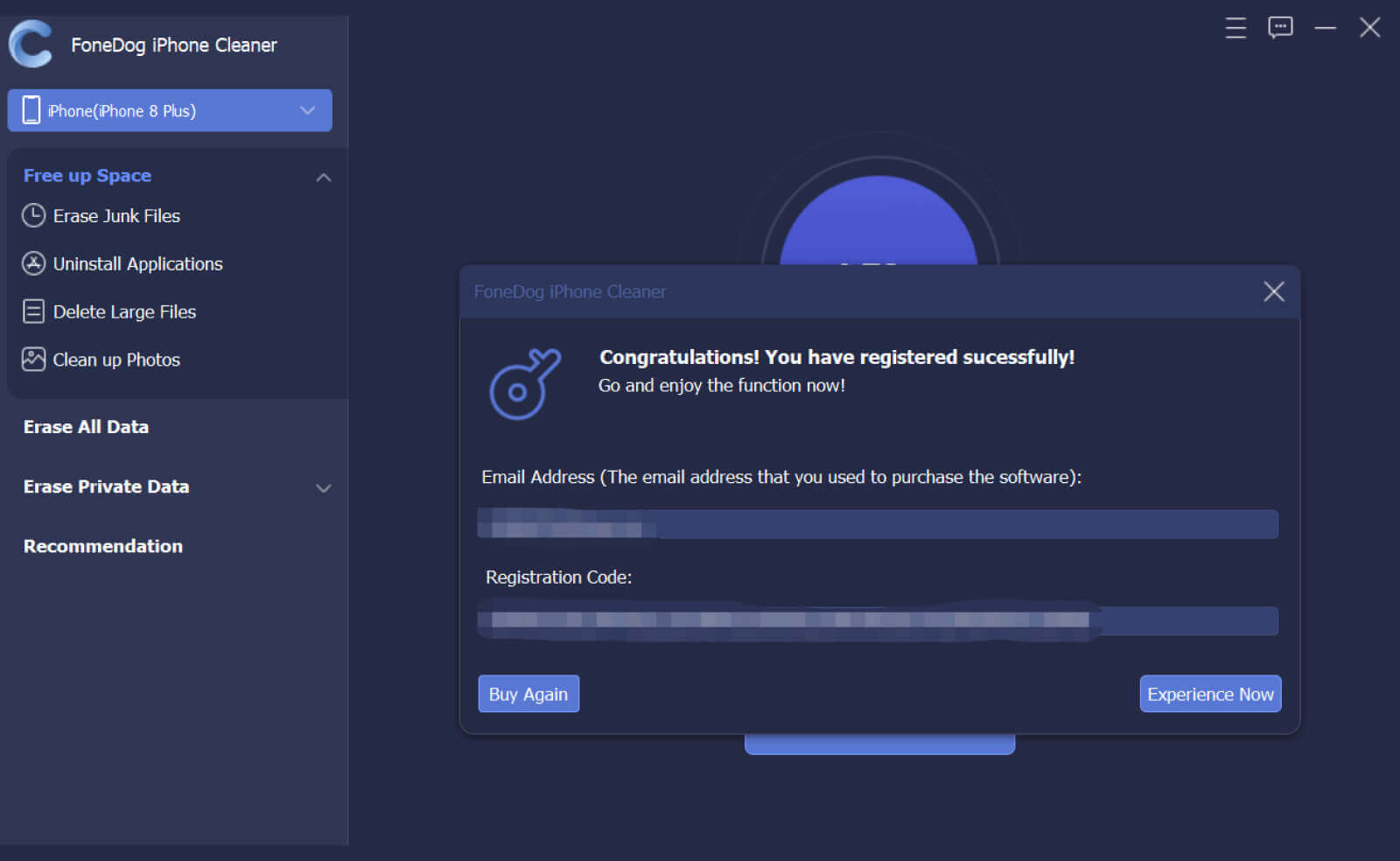
Holen Sie sich dann Ihr USB-Kabel und verbinden Sie Ihr iPhone damit mit Ihrem Computer. Von dort aus können Sie ein weiteres Fenster auf Ihrem Bildschirm sehen. Klicken Sie von dort aus einfach auf die Schaltfläche Vertrauen, um fortzufahren.
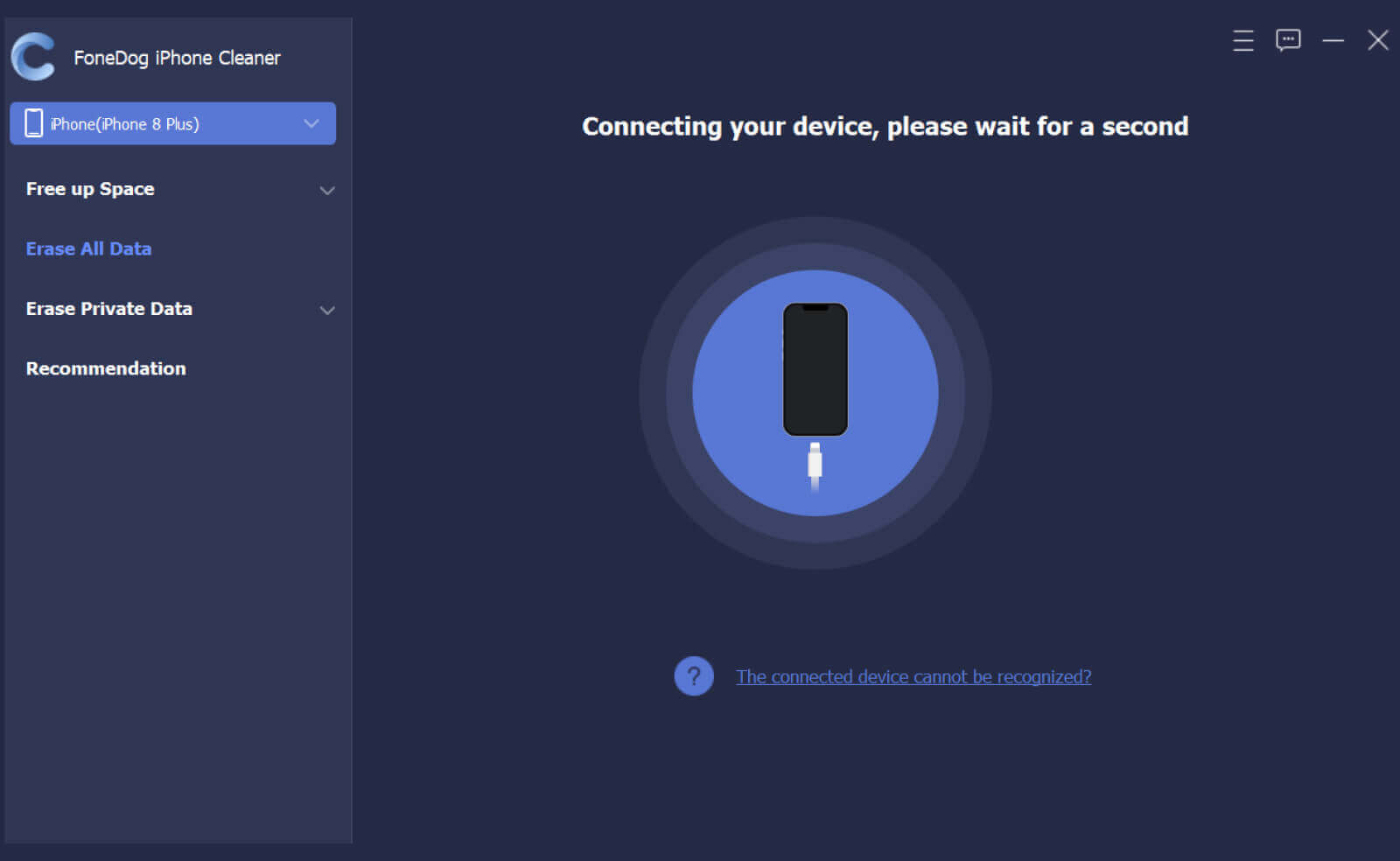
Dann können Sie auf der linken Seite Ihres Bildschirms verschiedene Optionen sehen. Und von dieser Liste aus gehen Sie weiter und klicken Sie auf Alle Daten löschen.

Dann fragt Sie der FoneDog iPhone Cleaner nach der Sicherheitsstufe, die Sie anwenden möchten. Sie können aus drei Stufen wählen. Niedrige, mittlere und hohe Sicherheitsstufe. Wählen Sie nur eine aus und klicken Sie dann auf die Start Taste nach.
Stellen Sie dann sicher, dass keine Updates oder Apps im Hintergrund ausgeführt werden. Geben Sie auf Ihrem Bildschirm ein 0000 Code für Sie, um den Löschvorgang zu bestätigen. Klicken Sie dann auf die Löschen Schaltfläche, um alle Daten auf Ihrem iPhone-Gerät zu löschen.
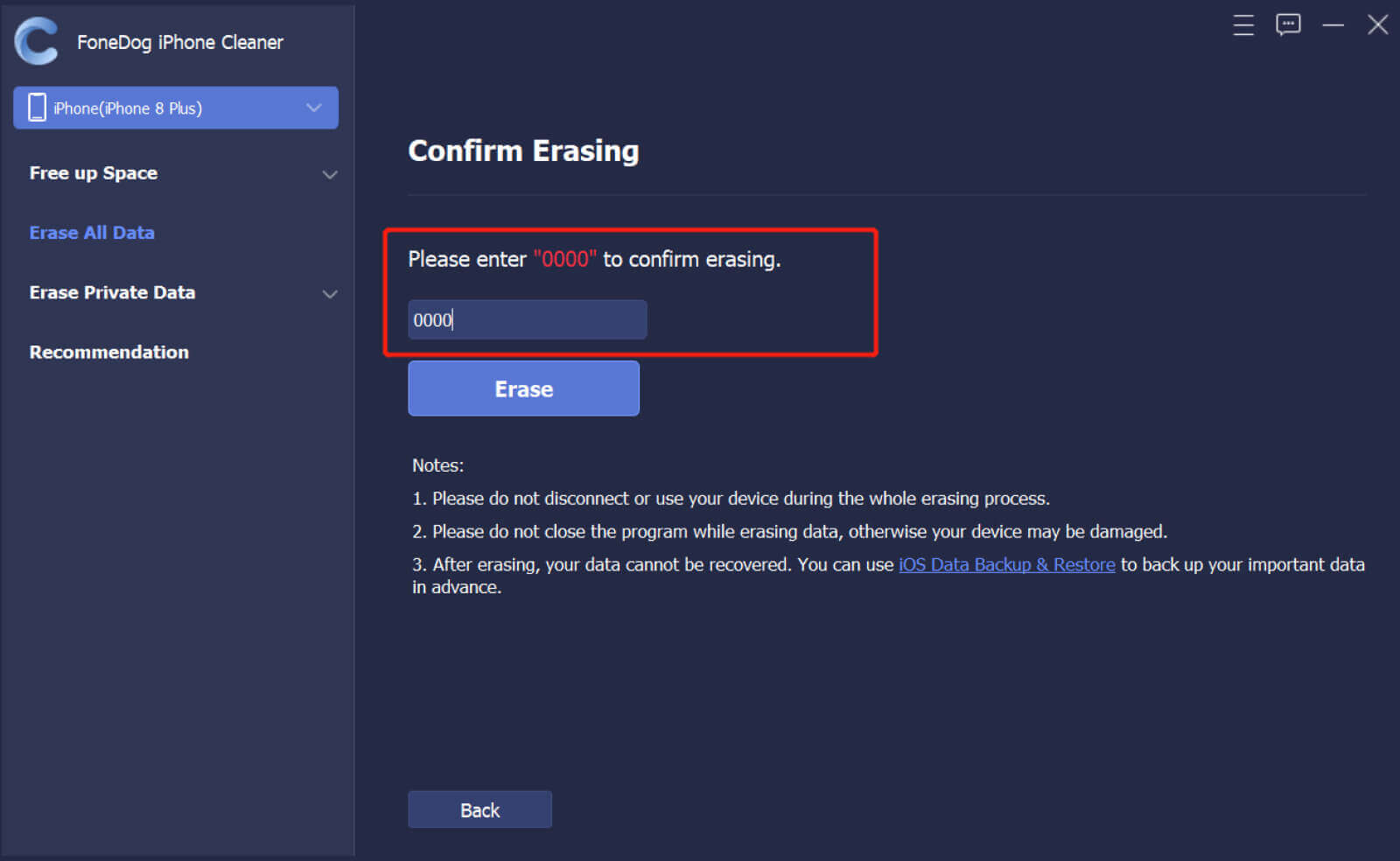
Menschen Auch LesenWas tun, wenn Sie das iCloud-E-Mail-Passwort vergessen haben? (2022)Einfache Möglichkeiten, ohne Passwort in ein iPad zu gelangen
Das Vergessen des Passworts ist eines der häufigsten Probleme, auf die alle Benutzer stoßen. Aus diesem Grund haben wir diesen Beitrag erstellt, den Sie beheben können, wenn Sie das Passwort für die Kindersicherung für das iPhone vergessen haben. Wir wissen, dass dies eine der nützlichsten Funktionen ist, die Sie verwenden, insbesondere wenn Sie ein Kleinkind haben, das gerne mit Ihrem iPhone-Gerät zuschaut, und das Einschränken von Inhalten ist eine Möglichkeit, Ihr Kind vor gewalttätigen Inhalten oder anderen unangenehmen Inhalten zu schützen kann auf Ihrem iPhone abgerufen werden.
Aber wenn Sie sicherstellen möchten, dass Sie dies am einfachsten und schnellsten lösen, dann ist der FoneDog iPhone Cleaner das beste Tool, das Sie verwenden sollten. Dieses Tool bietet die besten Funktionen, die Sie verwenden können, sowie mehrere Funktionen, die Sie verwenden können, je nachdem, was Sie auf Ihrem iPhone-Gerät tun oder aufräumen müssen. Es ist einfach zu bedienen und wird von allen Benutzern sehr empfohlen.
Hinterlassen Sie einen Kommentar
Kommentar
iPhone Cleaner
EasilyGeben Sie einfach Speicherplatz frei und beschleunigen Sie Ihr iPhone
Kostenlos Testen Kostenlos TestenBeliebte Artikel
/
INFORMATIVLANGWEILIG
/
SchlichtKOMPLIZIERT
Vielen Dank! Hier haben Sie die Wahl:
Excellent
Rating: 4.8 / 5 (basierend auf 74 Bewertungen)